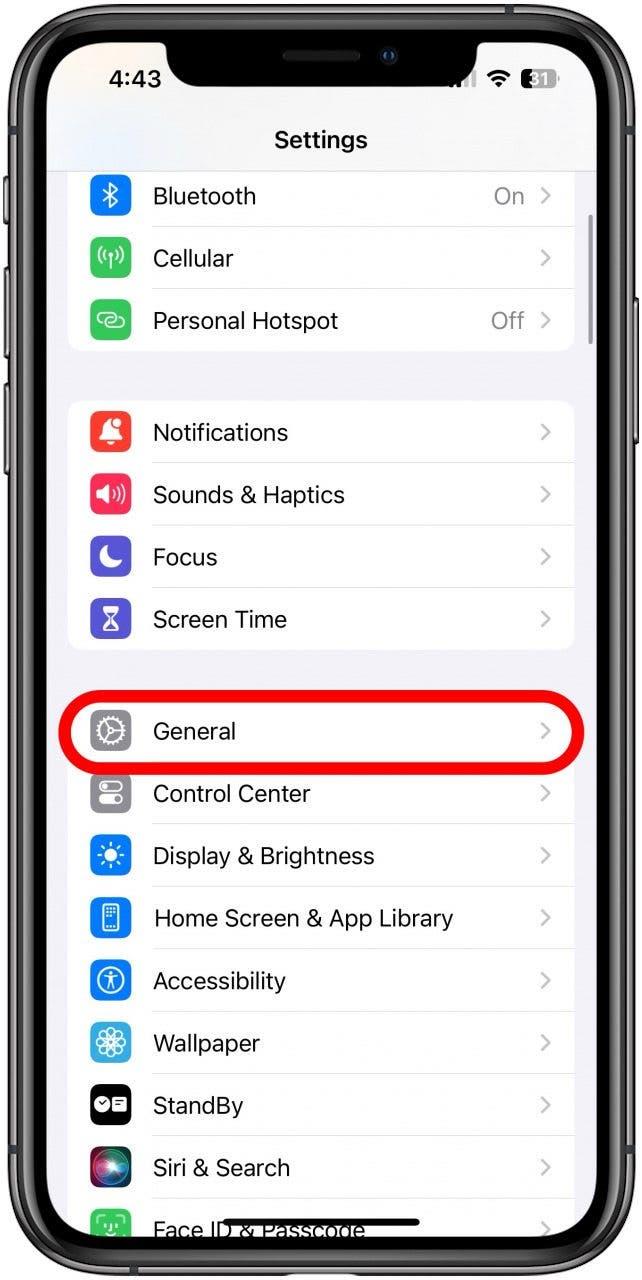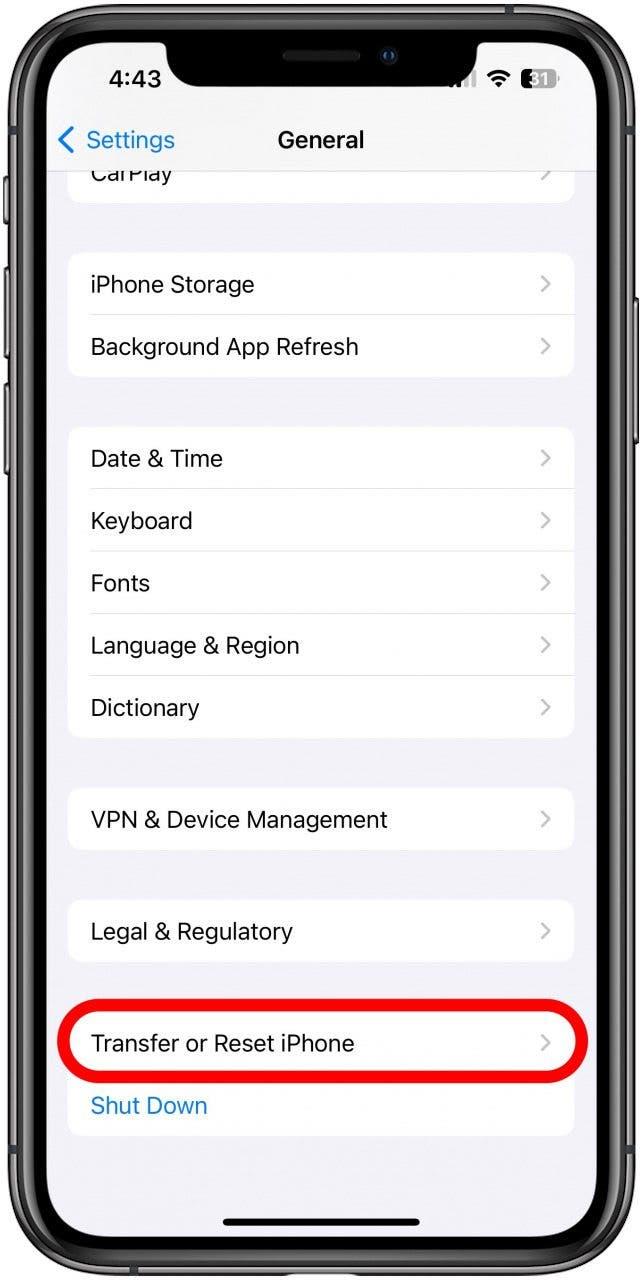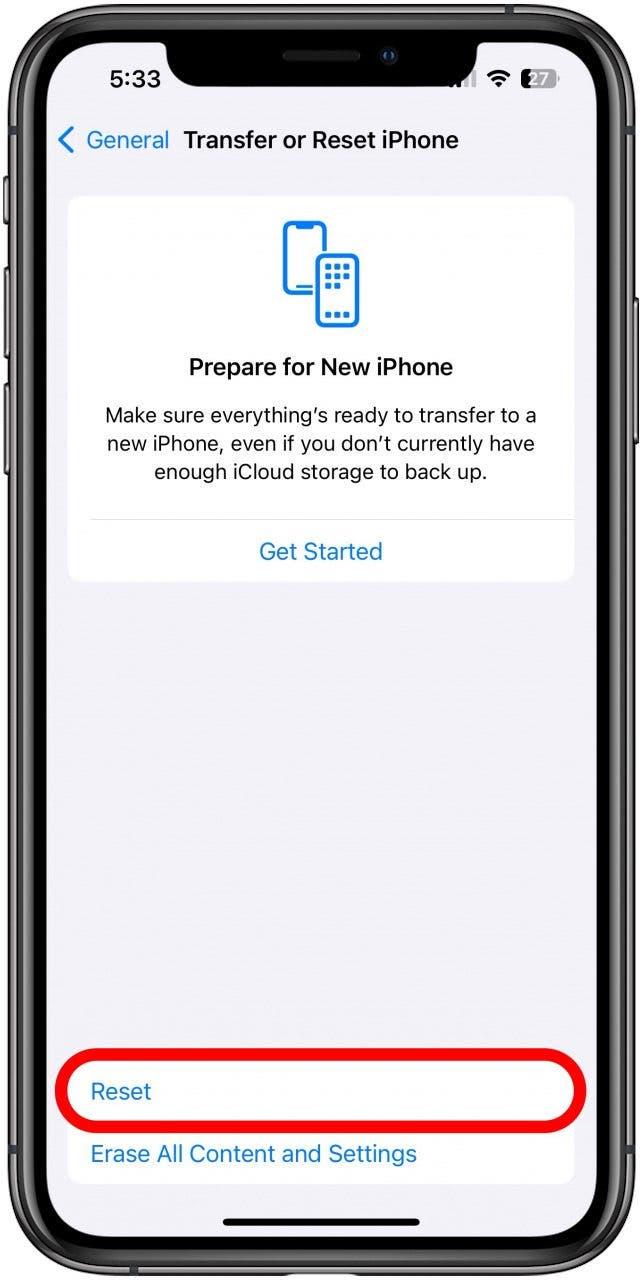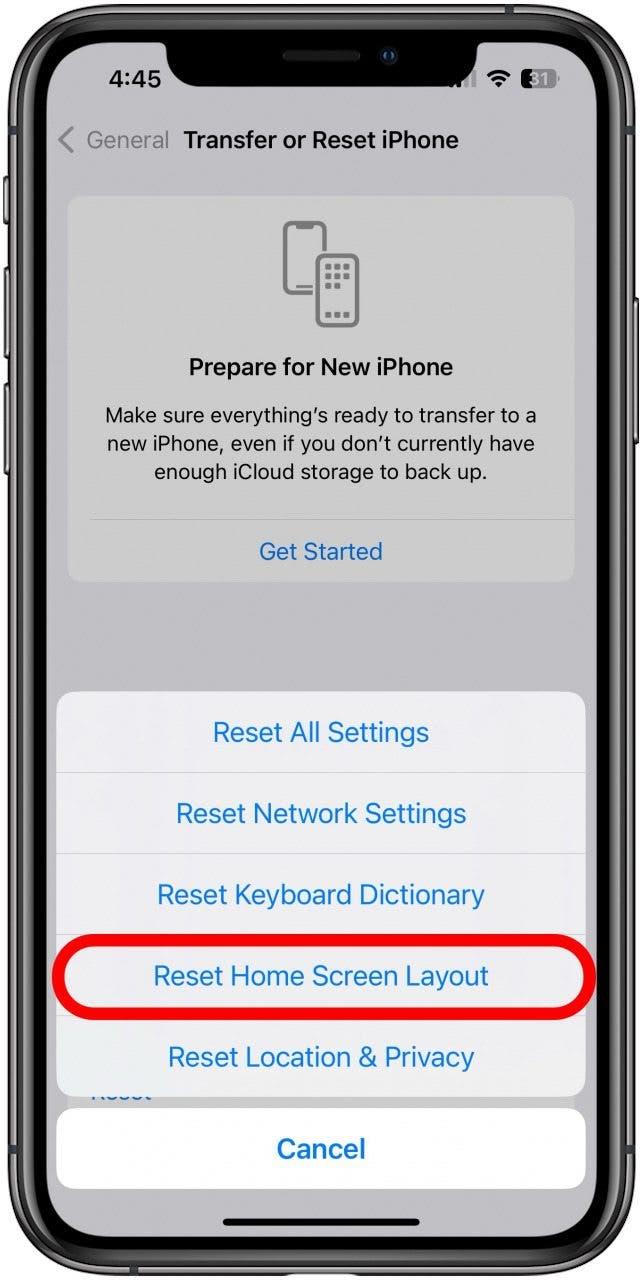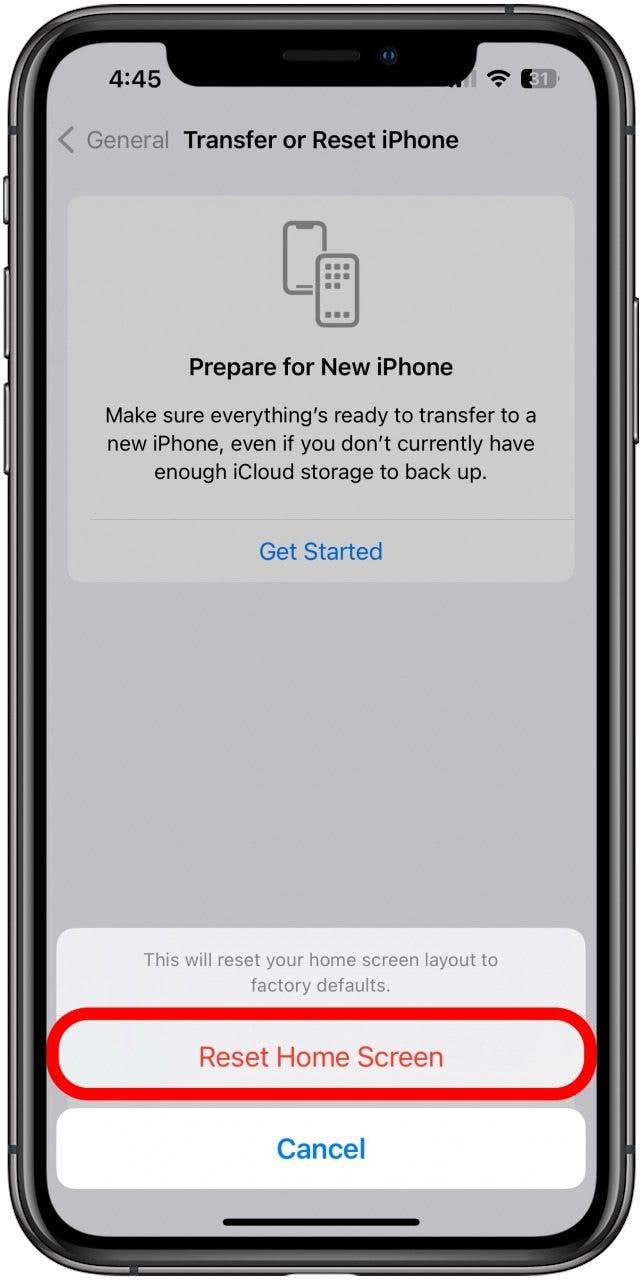Jika anda ingin mengatur aplikasi pada iPhone anda secara automatik mengikut abjad, pertaruhan paling mudah anda adalah untuk menetapkan semula susun atur skrin utama anda. Ini akan menyusun semua aplikasi anda dengan tajuk mengikut abjad untuk membuat swiping mudah dan intuitif dan bukannya perlu mengocok melalui apa yang paling baru dimuat turun. Berikut adalah cara meletakkan aplikasi dalam susunan abjad pada iPhone dan iPad anda.
Cara meletakkan aplikasi dalam susunan abjad pada iPhone
Bagaimana saya menghidupkan aplikasi saya? Terdapat tiga cara yang mungkin untuk melakukan ini: dengan menetapkan semula susun atur skrin utama anda, menyeret dan menjatuhkan aplikasi anda secara manual, dan menggunakan perpustakaan aplikasi anda. Untuk lebih banyak helah organisasi digital yang berguna, periksa tip percuma kami dari surat berita hari ini .
Menghapuskan aplikasi pada iPhone dengan menetapkan semula susun atur skrin utama
Sekiranya anda mempunyai banyak aplikasi dan ingin mengaturnya dengan kemas dengan susunan abjad, pertaruhan terbaik anda adalah menetapkan semula susun atur skrin utama. Ini akan menetapkan semula skrin utama anda ke tetapan lalai dan senarai aplikasi dalam susunan abjad. Walau bagaimanapun, aplikasi asli Apple anda akan kekal pada mulanya dan dihapuskan dengan sendirinya, jadi jika anda mahu mereka bercampur dengan senarai umum anda, anda perlu menyeret dan menggugurkannya. Anda juga harus ingat bahawa ini akan menghapuskan sebarang widget dan folder yang telah anda buat sebelum ini, jadi jika anda tidak mahu mengulangi semua kerja itu, anda mungkin ingin mencuba salah satu pilihan lain yang disenaraikan di bawah.
 Temui ciri -ciri tersembunyi iPhone anda satu tip harian setiap hari (dengan tangkapan skrin dan arahan yang jelas) supaya anda boleh menguasai iPhone anda hanya dalam satu minit sehari.
Temui ciri -ciri tersembunyi iPhone anda satu tip harian setiap hari (dengan tangkapan skrin dan arahan yang jelas) supaya anda boleh menguasai iPhone anda hanya dalam satu minit sehari.
- Dalam aplikasi Tetapan anda, ketik Umum .

- Tatal ke bawah pada ketuk pemindahan atau tetapkan semula iPhone .

- Ketik Reset .

- Ketik Reset Layout Skrin Utama .

- Ketik Skrin Laman Utama .

Seret & jatuhkan ke abjad aplikasi
Sekiranya anda tidak mahu menetapkan semula susun atur skrin utama anda (saya mempunyai beberapa folder yang saya sangat suka), anda boleh menyeret dan menjatuhkan aplikasi ke lokasi yang anda inginkan dengan lama menekan pada aplikasi sehingga skrin anda memasuki mod jiggle, dan kemudian menyeretnya ke lokasi baru. Anda boleh menyusun aplikasi anda dengan cara ini untuk menghidupkannya.
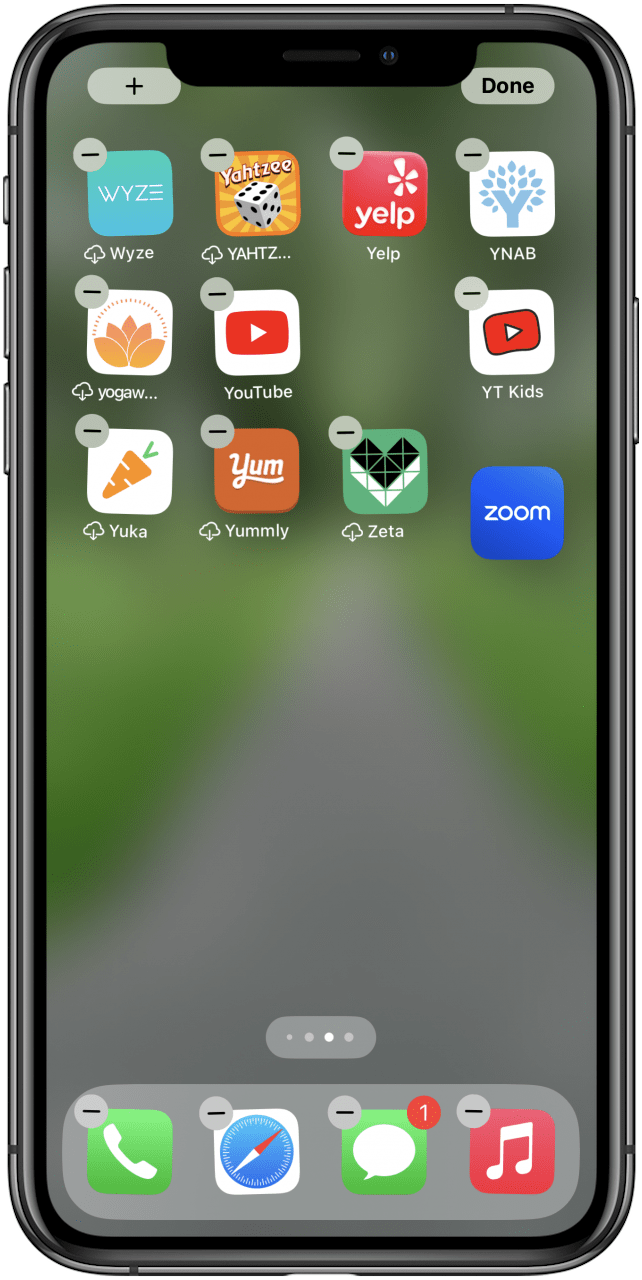
Menggunakan perpustakaan aplikasi
Perpustakaan App secara automatik menyusun aplikasi anda mengikut abjad. Apa yang anda perlu lakukan ialah sapu ke halaman skrin utama anda, kemudian leretkan satu lagi masa untuk mengakses perpustakaan aplikasi anda, kemudian ketik bar carian di bahagian atas. Dari sini, anda boleh menatal melalui aplikasi anda mengikut abjad. Mudah!
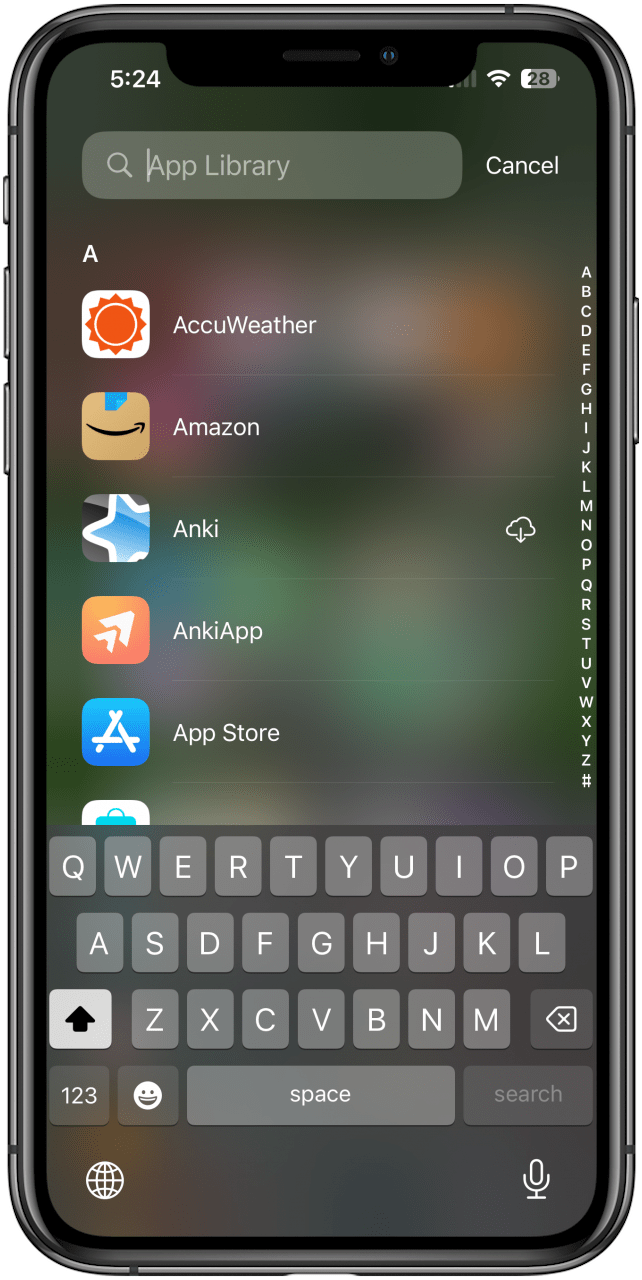
Dan di sana anda memilikinya! Cara terbaik dan paling mudah untuk mendapatkan aplikasi anda yang diperintahkan mengikut abjad pada iPhone anda.